WPS表格中 如何进行本月份的日期筛选
知识问答 2022-03-29 21:04:08 admin
在制作WPS表格中,经常会对表格中的数据进行日期的筛选,这里小编为大家介绍下如何快速筛选出本月份以及其他月份的数据:
操作方法
【步骤01】
在桌面上双击WPS表格的快捷图标,打开WPS表格这款软件,进入其操作界面,如图所示:
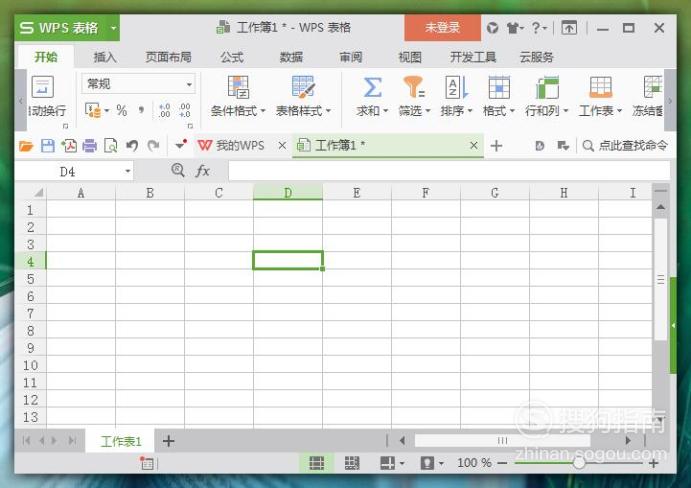
【步骤02】
进入表格主界面后,新建一个简单的日期工作表,我们的目的是快速的找到其中9月份的日期数据。首先鼠标左键框选出需要筛选的数据区域,如图所示:
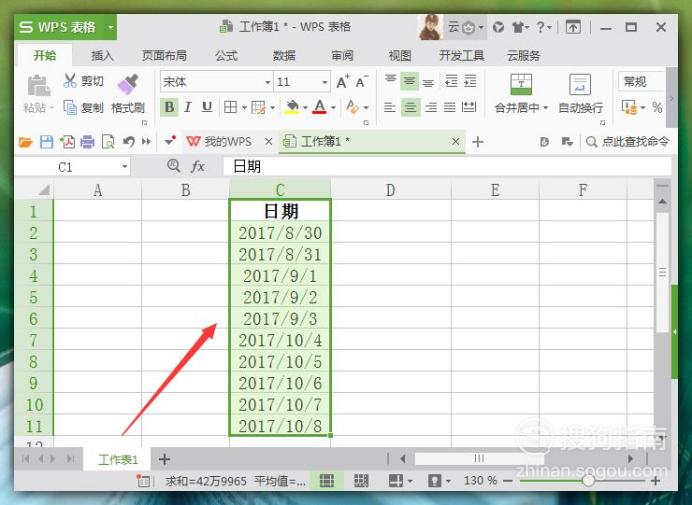
【步骤03】
点击鼠标右键,在其菜单栏中选择“筛选”工具,然后在其子菜单栏中继续选择“筛选”选项,如图所示:
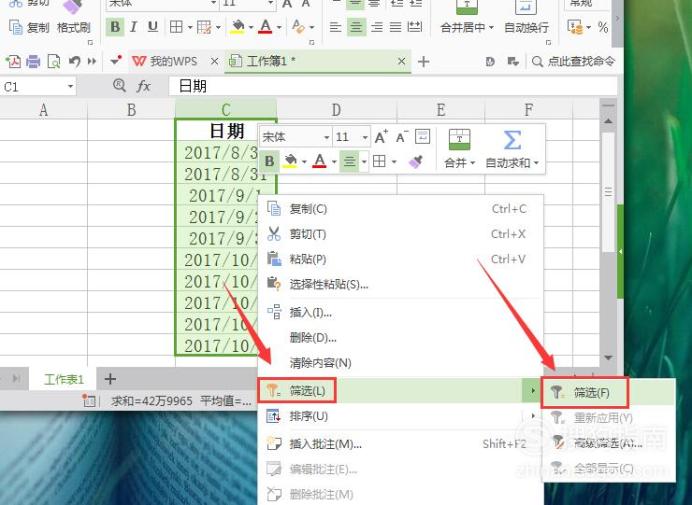
【步骤04】
点击“筛选”工具后,在选中区域的第一行单元格右下角位置会出现一个如图所示的倒三角图标,然后点击该图标,执行筛选操作,如图所示:

【步骤05】
在新弹出的“筛选”对话框中,在“内容筛选”选项中,选中“本月”选项,则可以实现对本月数据的快速筛选了,如图所示:

【步骤06】
点击“本月”选项后,返回到主界面,能够发现我们需要的数据就被筛选出来了,操作完成,如图所示:
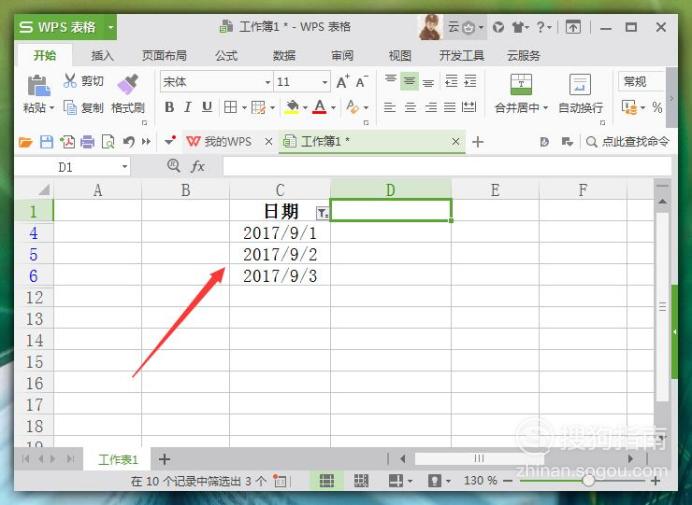
操作方法2
【步骤01】
还有另外一种操作方法,首先鼠标左键框选出我们需要筛选数据的区域,如图所示:
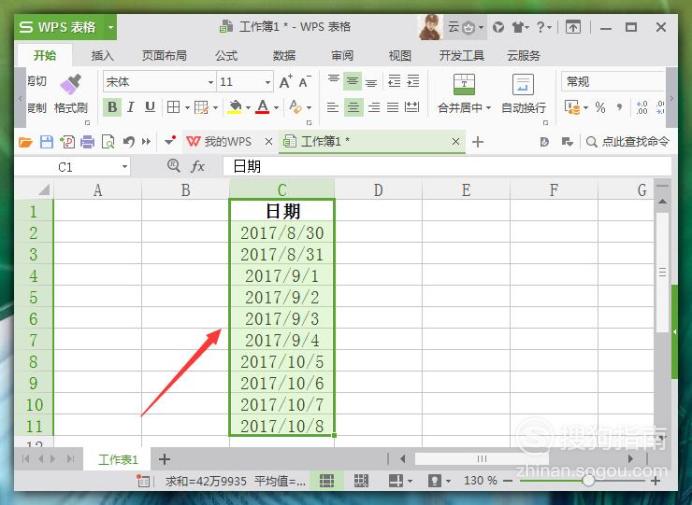
【步骤02】
然后在上方菜单栏中“开始”选项里面选择“筛选”工具,再在其子菜单中选择“筛选”,点击确认,如图所示:
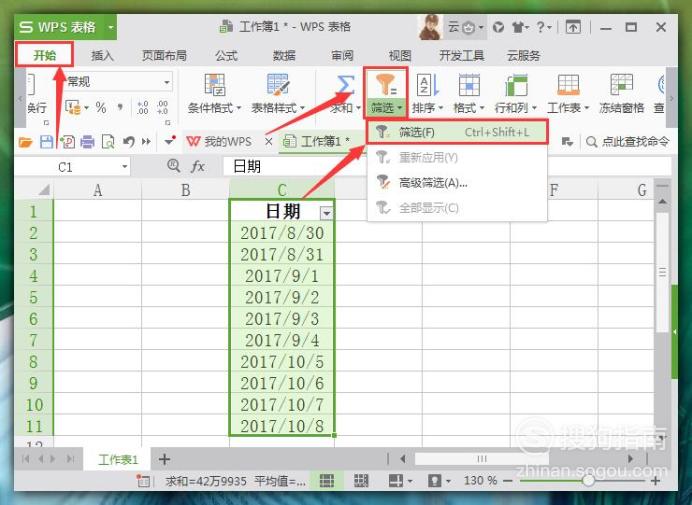
【步骤03】
点击“筛选”工具后,在选中区域的第一个单元格右下角会出现如图所示的倒三角图标,如图所示:
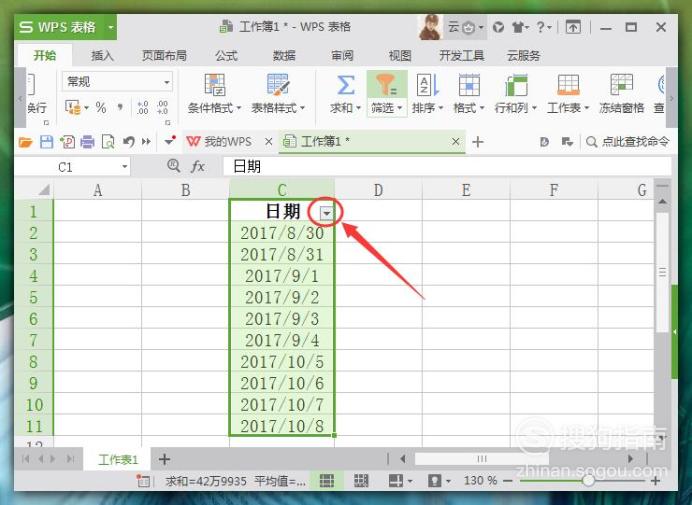
【步骤04】
在新弹出的“筛选”对话框中,选择“内容筛选”,然后在下方的搜索下拉栏中选择“月”,然后在输入框中输入当前月份,如图所示:
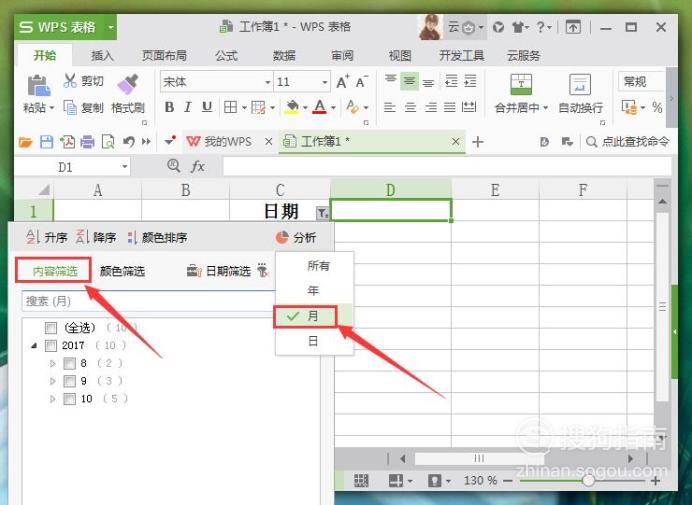
【步骤05】
这里在输入框中输入“9”为例,然后点击下方“确认”选项,返回到主界面,如图所示:
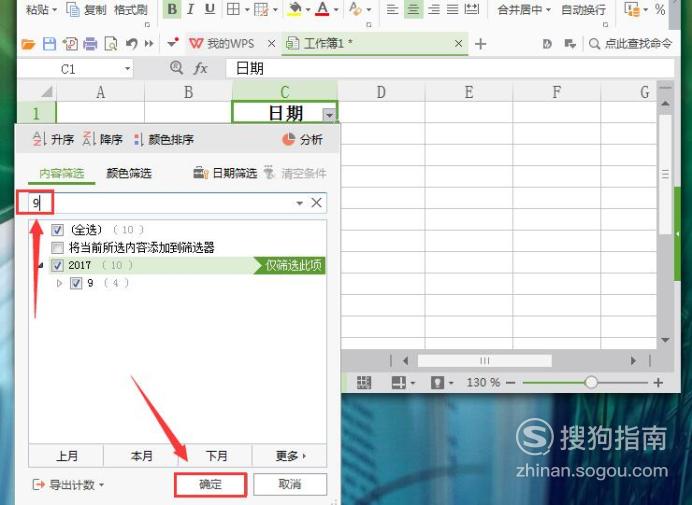
【步骤06】
返回到主界面后,能够看到我们想要的月份就被快速筛选出来了,效果如下图所示:
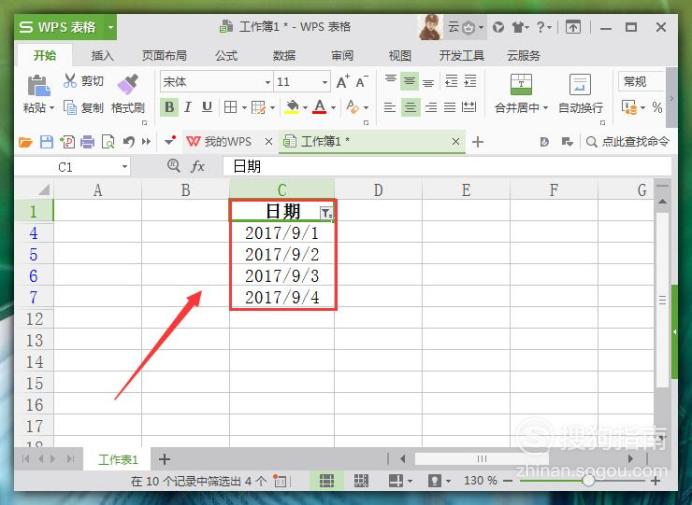
标签:
相关文章
发表评论

评论列表